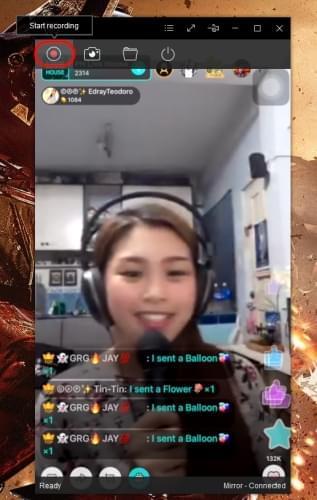iPhone 8, iPhone 7’s efterföljare, har redan diskuterats online efter att information har läckt om skillnaderna i denna modell jämfört med tidigare telefoner från Apple. Till skillnad från skärmen utan en knapp så har den nya enheten även en funktion som känner igen ansikten och en förbättrad kamera som passar perfekt med de senaste trenderna.
iPhone 8, iPhone 7’s efterföljare, har redan diskuterats online efter att information har läckt om skillnaderna i denna modell jämfört med tidigare telefoner från Apple. Till skillnad från skärmen utan en knapp så har den nya enheten även en funktion som känner igen ansikten och en förbättrad kamera som passar perfekt med de senaste trenderna.
Nu förväntar du dig förmodligen att den nya versionen kommer vara mindre begränsade än de förra. Och du kanske också undrar om hur du kan spela in vad som händer på skärmen medans du spelar spel, använder en app, visa instruktioner eller ringer videosamtal. Så hur spelar man in skämraktivitet på en iPhone X, 8?
Hur spelar man in en iPhone X, 8, 8 Plus skärm?
Använd iOS 11 skärminspelare
iOS 11 kommer med flera praktiska funktioner, bland annat en ny dock för multitasking, den största AR-plattformen, nya snabbkomandon, p2p betalningar, en smartare Siri, etc. Dessutom tillåter din inspelning av skärmen direkt från iPhone X, 8 utan tredjeparts applikationer eller jailbreak. Om du någonsin sökt efter hur man spelar in iOS 11 skärm på Internet så har du förmodligen hittat ett enkelt sätt att göra det på. Gå till “Inställningar” > “Kontrollpanelen” och lägg till skärminspelning, därefter hittar du den direkt från Kontrollcenter.
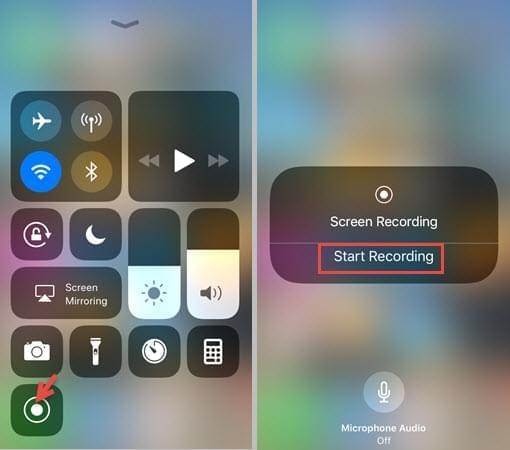
Trots att den inbyggda iOS 11 skärminspelningsfunktionen är användbar och enkelt att bruka så har den ett par nackdelar.
- Man kan endast spela in i Porträtt-mode (skärmen vertikalt).
- Den kräver mycket batteri och därför behöver man ladda sin iPhone ofta.
- Videofilen sparas i fotoalbumet där den tar upp mycket utrymme.
- Det kan vara störigt att den spelar in inspelningsfältet samtidigt.
- Enheten blir lätt överhettad och låser sig.
Om du inte tycker att iOS skärminspelaren är ett bra verktyg att spela in din iOS enhets skärm med så kan du testa de verktyg som vi nämner nedan.
Använd Apowersoft Skärminspelare för iPhone/iPad
Apowersoft Skärminspelare för iPhone/iPad är ett program som låter dig spegla din enhet till en Windows elle Mac OS dator och samtidigt spela in aktiviteten. Du kan streama musik, videos, bilder och annat innehåll mycket enkelt. Andra liknanden appar kräver att enheterna är sammankopplade med en kabel, men tack vare AirPlay-teknik så är det inte nödvändigt med Apowersofts verktyg. Det innebär att du kan koppla ihop din telefon och dator trådlöst. Du kan använda programmet som ett professionellt inspelningsverktyg för videos och ljud från din iPhone.
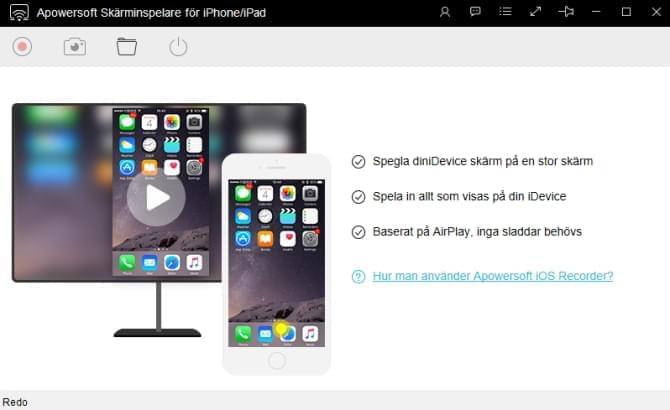
När det kommer till inspelning så kan du förvänta dig mycket. Appen stödjer högupplösta HD filer. Dessutom kan du spela in ljud från en mikrofon och/eller systemljud – perfekt om du vill kommentera under en inspelning.
Så här använder du appen för som din iPhone 8 skärminspelare:
- Innan du börjar använda den måste din telefon och dator vara anslutna till samma nätverk. Fortsätt därefter med att ladda ner, installer och starta programmet på din dator.
- Klicka de tre vågräta linjerna för att öppna menyn. Välj “Alternativ” och bestäm därefter videoformat, frame rate och kvalité. Om du vill ändra ljudkällan så måste du ställa in ljudinställningar.
- Svep upp på din iPhone och tryck på “Spegla skärm”. Aktivera därefter Apowersoft[datorns namn] för att börja spegla iPhone skärm till dator.
- Skärmen kommer snart visas på din dator och då kan du trycka på den röda knappen för att starta inspelningen.
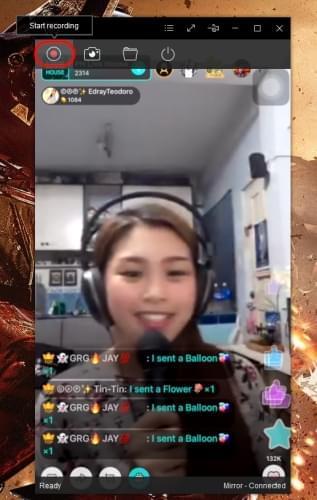
- För att spara filen klickar du på “Stoppa inspelning”.
Använd tredjepartsappar
Display Recorder
Display Recorder är den första appen som släpptes i en app-butik och som lät dig spela in en iOS-skärm. Du måste jailbreaka din telefon för att kunna använda appen. För att spela in behöver du ladda ner appen från Cydia App Store och sen installera och starta den. Klicka p”Spela in” för att starta en inspelning och “Stanna” för att avsluta.
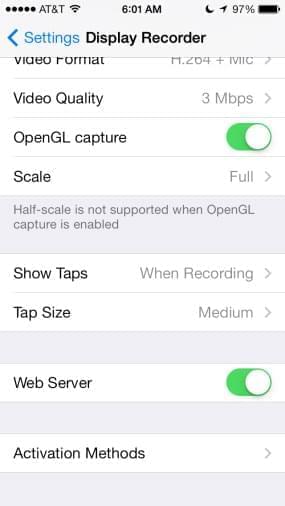
Vidyo
Vidyo är en annan praktisk app som du använda men som inte är tillgänglig i App Store. Du kan ladda ner .iPA filen härifrån och sen ladda ner Cydia Impactor och installera den. Vad som är intressant är att den spelar in allt som visas på din enhet genom att skapa en simulerad AirPlay-anslutning. För att aktivera inspelningen öppnar du Kontrollpanelen, trycker på “AirPlay” och aktiverar Vidyo. Vidyo startar inspelningen i bakgrunden och du kommer se hur iOS statusfältet blir blått. Efter inspelningen kan du stoppa AirPlay för att spara filen i telefonens fotoalbum.
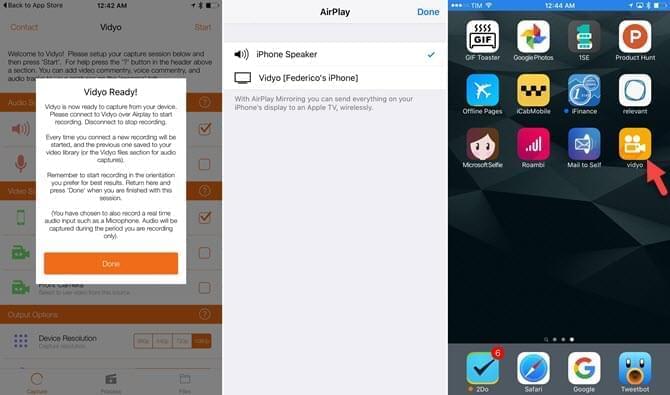
Jämförelse och sammanfattning
Trots att det är enkelt att spela in aktivitet på din iPhone-skärm med alla verktyg som nämnts ovan så vill du kanske känna till alla deras för- och nackdelar. Och det kan vara bra att veta vilket verktyg som passar bäst för vilken situation. Oroa dig inte, baserat på vår erfarenhet med att spela in iPhone X skärmar har vi gjort följande jämföresle.
| Apowersoft Skärminspelare för iPhone/iPad | iOS 11 skräminspelare | Display Recorder | Vidyo | |
|---|---|---|---|---|
| ljudkälla | systemljud och mikrofon | systemljud och mikrofon | mikrofon | systemljud och mikrofon |
| utmatningsformat | MP4, WMV, AVI, MOV, FLV, etc | MP4 | H.264, MOV, MJPEG, AVI | MP4 |
| videokvalité | 1920 x 1080/1280 x 720 | 900 x 1600 | hög | 1080P |
| visning | porträtt eller landskap | porträtt | porträtt eller landskap | porträtt |
| stabilitet | väldigt stabil | inte stabil stable | stabil | stabil |
| energiförbrukning | låg | hög | hög | hög |
Alla skäminspelare som vi nämnt ovan kan användas till att spela in en iPhone X, 8-skräm. I jämförelse är den inbyggda iOS 11 inspelaren den smidigaste eftersom den inte kräver någon installation. Fast du kan bara spela in i porträtt-mode och alla videos kommer med ett inspelningsfält. När det kommer till Vidyo och Display Recorder, så är det bäst om du vill spela in skärmen direkt från telefonen, men observera att inspelning direkt från iPhone slösar mycket batteri och kan göra telefonen långsam. Apowersoft Skärminspelare för iPhone/iPad kräver en dator för att fungera men den kan spela in video med ljud från både mikrofon och systemljud, dessutom påverkar den inte din telefons prestanda lika mycket som de andra alternativen.